wpsppt中如何制作红色设计型成员介绍页面
1、在插入选项卡中点击形状,选择其中的矩形,在页面上绘制出形状。
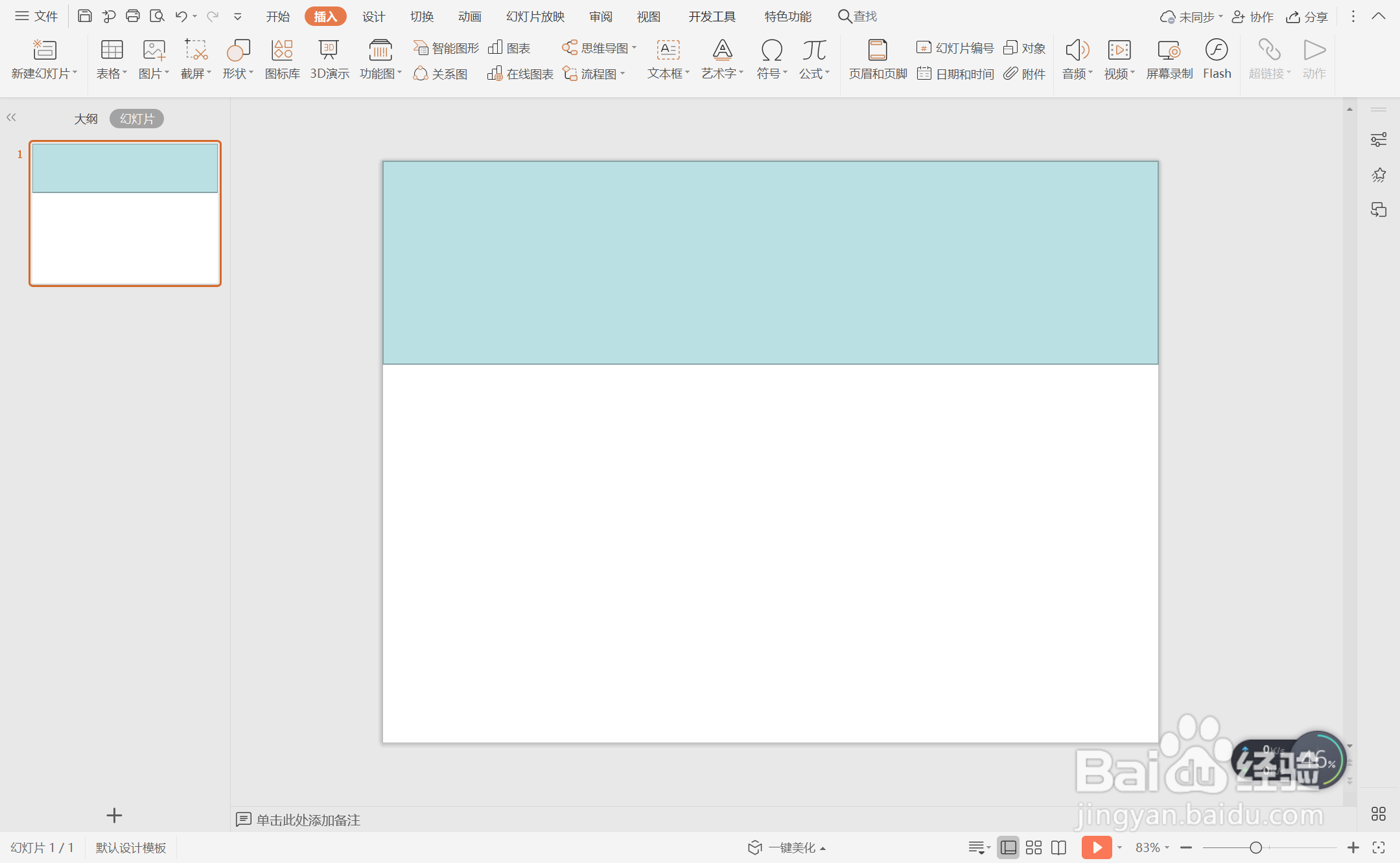
2、选中矩形,在绘图工具中点击填充,选择红色进行填充,并设置为无边框。
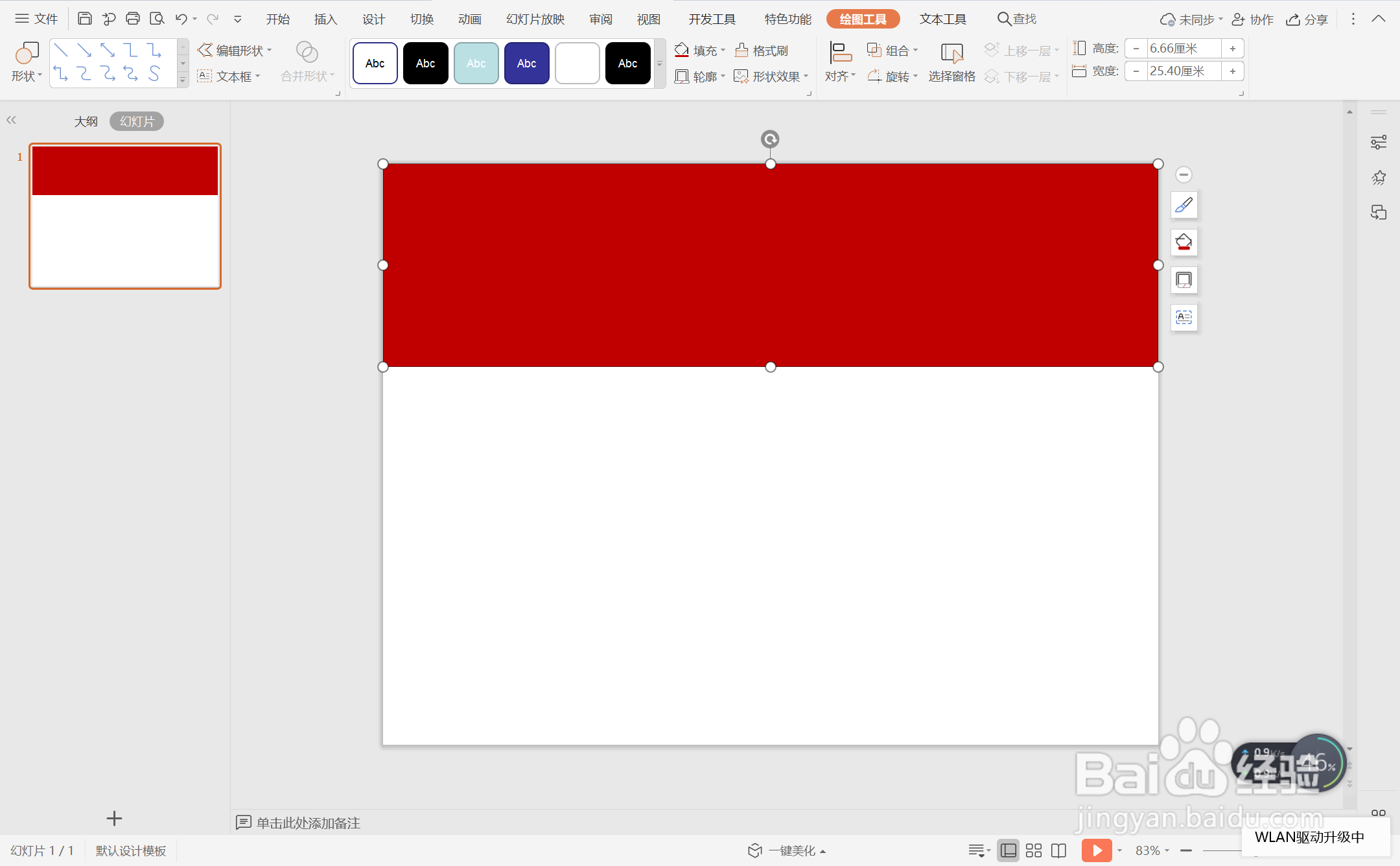
3、接着再插入提前制作好的圆形成员照片,均匀的摆放在矩形上,位置和大小如图所示。
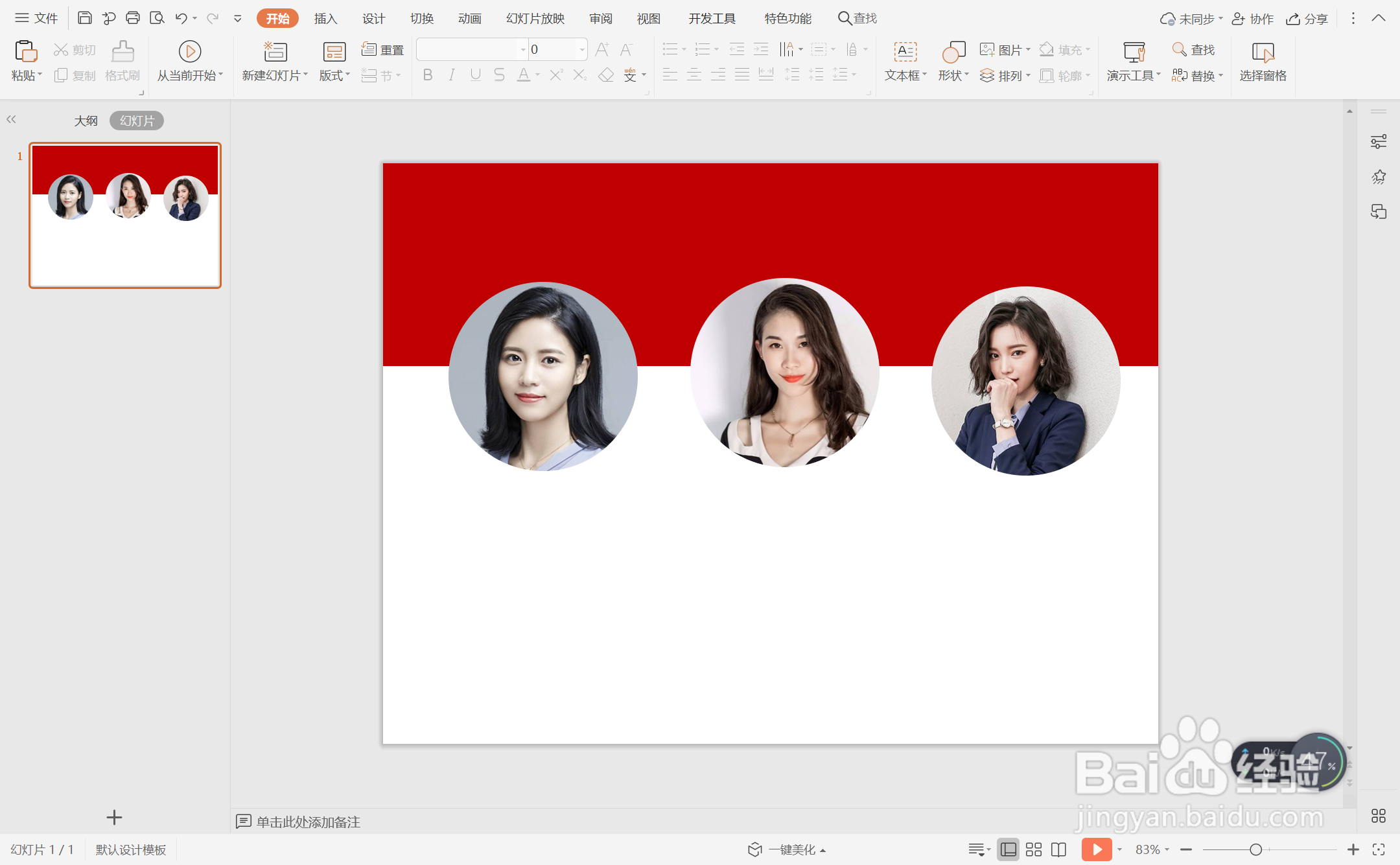
4、然后,在每个圆形图片下方插入一个圆角矩形,同样填充为红色,设置为无边框。
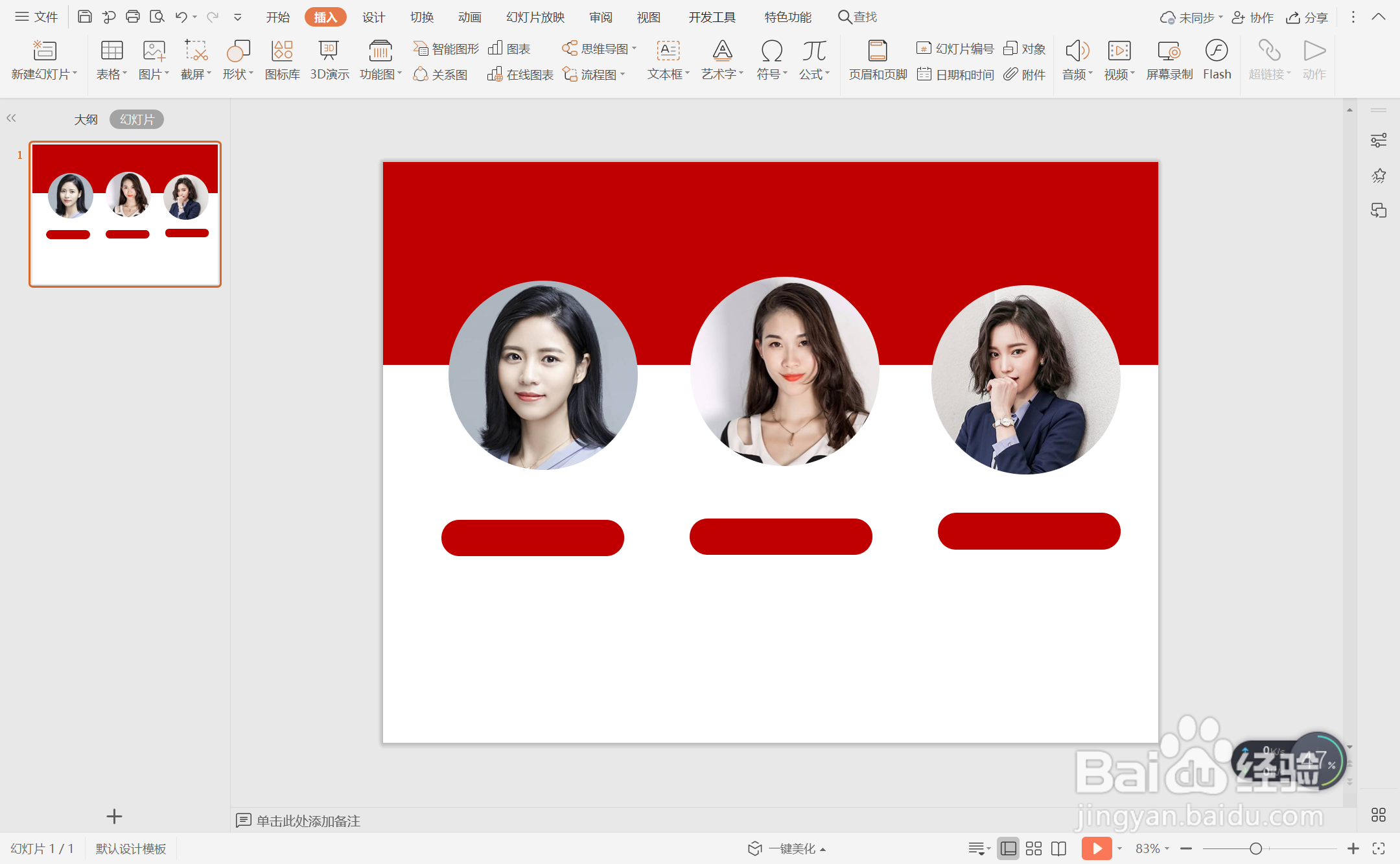
5、在红色矩形中输入公司团队名称,字体填充为白色,一般选择书法字体效果更佳。
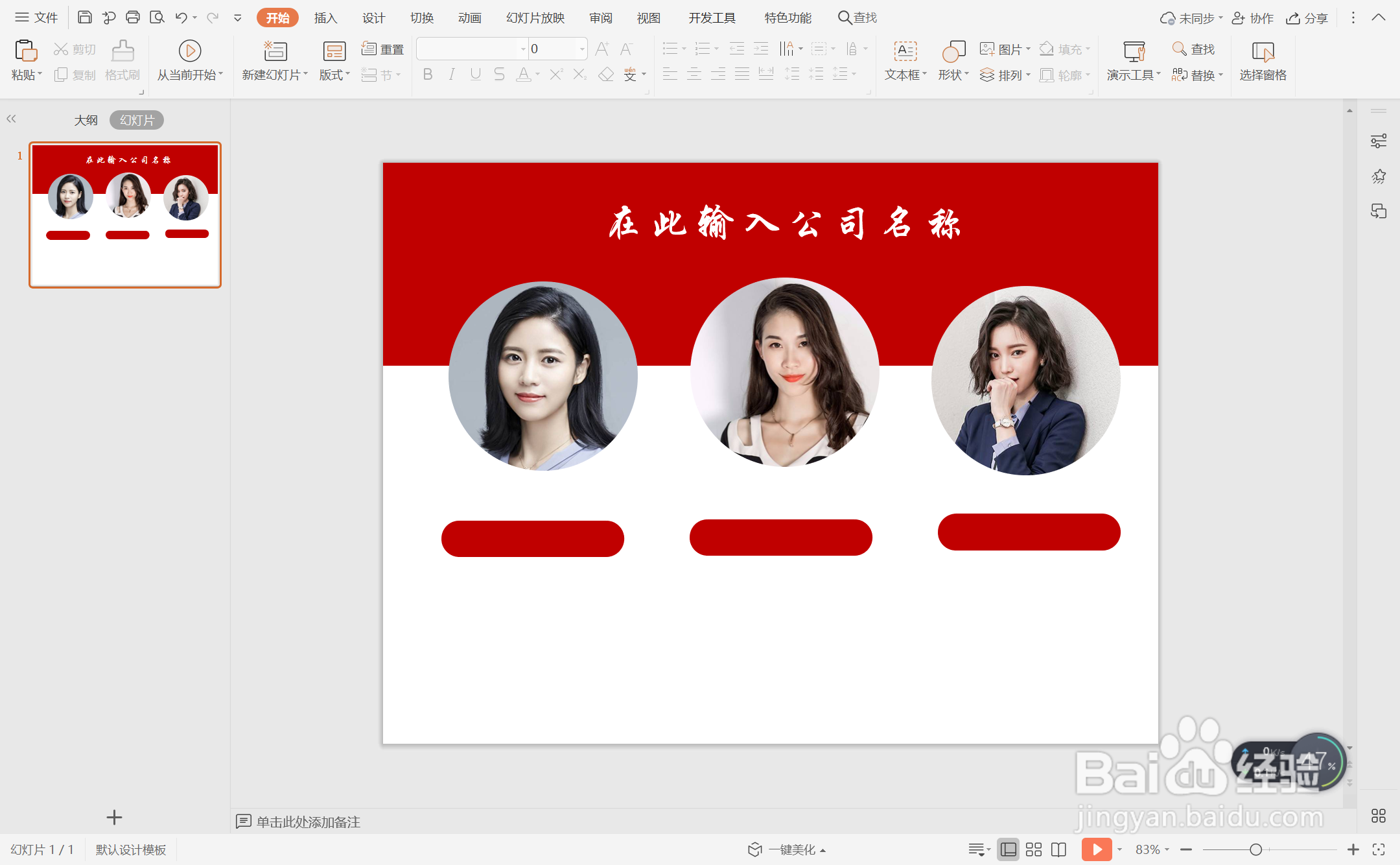
6、在圆角矩形中输入团队成员的名称,红色设计型成员介绍页面就制作完成了。
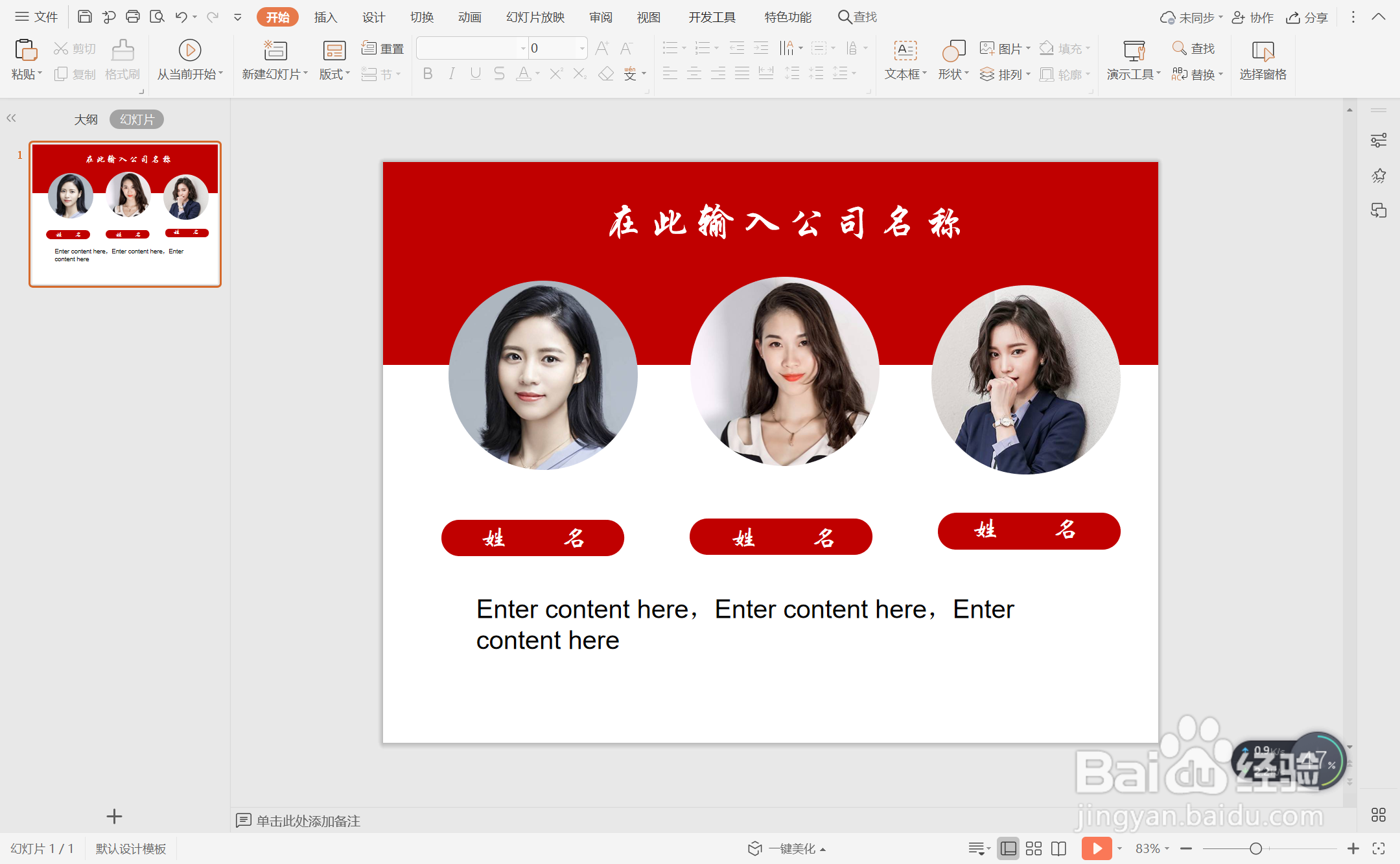
声明:本网站引用、摘录或转载内容仅供网站访问者交流或参考,不代表本站立场,如存在版权或非法内容,请联系站长删除,联系邮箱:site.kefu@qq.com。
阅读量:154
阅读量:76
阅读量:101
阅读量:30
阅读量:64